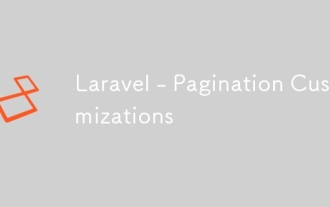まえがき
私が最後に Laravel に触れたのは 2015 年でした。 CentOS7 LNMP (Linux、Nginx、MySQL、PHP) に基づいた時間 当時のデプロイメントの楽しさを追体験しましょう。ドキュメントには手動デプロイメントの手順が記録されています。Ansible 自動デプロイメント コードはリリースしません。ご質問がある場合は、お問い合わせください。相談用のメッセージを残してください。
更新履歴
2020年10月21日 - 初稿
原文- https://wsgzao.github.io/post/laravel/
ソフトウェア バージョン
php バージョン 7.3 以降を選択できます。私は最新バージョン 7.2
- CentOS Linux リリース 7.xx
- nginx 1.16 を選択しました。 x
- MySQL 5.7.x
- php-fpm 7.2.x
- Composer 1.x
- laravel 7.xx
- nodejs v6.x
- npm 3.x
- yarn 1.xx
EPEL リポジトリのアップグレード
EPEL (Enterprise Linux 用の追加パッケージ、Enterprise Linux 用の追加ソフトウェア パッケージ) はい A Fedora チームが管理するソフトウェア ウェアハウス プロジェクト。デフォルトでは提供されないソフトウェア パッケージを RHEL/CentOS に提供します。このソースは、RHEL および CentOS や Scientific Linux などの派生製品と互換性があります。
詳細については、こちらを参照してください: EPEl
Nginx ソフトウェア パッケージは公式の CentOS リポジトリに存在しないため、Nginx のインストールには EPEL リポジトリが必要です。
sudo yum -y install epel-release
Nginx のインストール
LNMP 環境を使用して Laravel を実行します。 Nginx はその Web サーバー部分であり、EPEL リポジトリからインストールできます。
# 安装Nginx sudo yum -y install nginx # 安装完成后,启动Nginx并将其添加到系统自启动 sudo systemctl start nginx sudo systemctl enable nginx # Nginx默认运行在80端口,使用下面的netstat命令检查。 netstat -plntu | grep 80
インストール php-fpm
PHP 7.2 は CentOS ベース リポジトリに存在しません。remi または webtatic という名前のサードパーティからインストールする必要があります。 リポジトリにインストールします。
方法1 remiwarehouse (推奨)
なぜ推奨するかというと、PHPのバージョンを切り替えるのに非常に便利だからです。
倉庫関連の詳細については、こちらを参照してください。
インストール
sudo rpm --import http://rpms.famillecollet.com/RPM-GPG-KEY-remi sudo rpm -ivh http://rpms.famillecollet.com/enterprise/remi-release-7.rpm sudo yum-config-manager --enable remi-php72 # 默认remi仓库禁用的,在实际需要的时候启用 sudo yum update # sudo yum search php72 | more sudo yum install -y php72 php72-php-fpm php72-php-gd php72-php-json php72-php-mbstring php72-php-mysqlnd php72-php-xml php72-php-xmlrpc php72-php-opcache php72-php-pecl-zip sudo mkdir -p /run/php-fpm/remi-php72 # 创建一个sock存放的目录 sudo ln -s `which php72` /usr/local/sbin/php # 建立软连接方便命令行使用
上記のコマンドを実行すると、PHP 7.2 が CentOS システムにインストールされます。インストールされた php72 ディレクトリは ## にあります。 #/etc/opt/remi/php72、このリンクを参照して操作の詳細を確認することもできます。
アンインストール
remiウェアハウスは、複数のバージョンの PHP の共存をサポートしています。絶対に必要な場合を除き、アンインストールはお勧めしません
sudo yum-config-manager --disable remi-php72 # 禁用remi-php72仓库 sudo systemctl stop php72-php-fpm.service yum remove php72 php72-php-fpm php72-php-gd php72-php-json php72-php-mbstring php72-php-mysqlnd php72-php-xml php72-php-xmlrpc php72-php-opcache sudo rmdir /run/php-fpm/remi-php72 sudo rm -rf /etc/opt/remi/remi-php72 # 删除前记得备份配置
sudo yum-config-manager --enable remi-php73 sudo yum install php73 php73-php-fpm php73-php-gd php73-php-json php73-php-mbstring php73-php-mysqlnd php73-php-xml php73-php-xmlrpc php73-php-opcache sudo mkdir -p /run/php-fpm/remi-php73 # 创建一个sock存放的目录 sudo ln -s `which php73` /usr/local/sbin/php # 建立软连接方便命令行使用
インストール
rpm -Uvh https://mirror.webtatic.com/yum/el7/webtatic-release.rpm sudo yum install -y php72w php72w-gd php72w-curl php72w-common php72w-cli php72w-mysql php72w-mbstring php72w-fpm php72w-xml php72w-pdo php72w-zip
curl: (35) Encountered end of file/etc/phpの実行時にエラーが発生し続ける場合は、上記のhttpsプロトコルを ## に変更してみてください。 #httpプロトコルは rpm ソースを取得します。上記のコマンドを実行すると、PHP 7.2 が CentOS システムにインストールされ、インストールされた php72w ディレクトリは
の下にあります。
注:
php5.6 または 7.1 バージョンに変更したい場合は、上記のキーワード を直接変更してください。 yum コマンド php72w をphp56wまたはphp71wに置き換えるだけです。<div class="code" style="position:relative; padding:0px; margin:0px;"><pre class="brush:php;toolbar:false">sudo systemctl stop php-fpm yum remove php72w php72w-curl php72w-common php72w-cli php72w-mysql php72w-mbstring php72w-fpm php72w-xml php72w-pdo php72w-zip</pre><div class="contentsignin">ログイン後にコピー</div></div>この時点で、Webtatic ウェアハウスを使用してインストールされた PHP は正常にアンインストールされました。
php-fpm の設定
vim を使用して設定ファイル
php.ini を編集し、remiwarehouse# によってインストールされたメインの設定ファイルを保存して、PHP を設定します。 ## 場所は /etc/opt/remi/php72/php.ini で、webtaticwarehouse によってインストールされるメインの構成ファイルは /etc/php にあります。 ini 。 ファイル内で次の行を見つけて、その行のコメントを解除し、値を 0 に変更します。
cgi.fix_pathinfo=0
php-fpm
ファイルwww.conf、remi ウェアハウスを編集します。 設定ファイルのインストール場所は /etc/opt / です。 remi/php72/php-fpm.d/www.conf、webtaticwarehouse によってインストールされた構成ファイルは /etc/php-fpm.d/www.conf# # #。 php-fpm はユーザーおよびグループ
で実行されます。次の 2 行の値を nginx に変更します。ここで、ユーザーとユーザーはグループは、Nginx のユーザーおよびユーザー グループと一致するようにしてください。 <div class="code" style="position:relative; padding:0px; margin:0px;"><pre class="brush:php;toolbar:false"># 用户和组保持和Nginx一致,使用命令 egrep '^(user|group)' /etc/nginx/nginx.conf 查看nginx进程的用户
user = nginx
group = nginx</pre><div class="contentsignin">ログイン後にコピー</div></div>php-fpm は、サーバー ポートを使用するのではなく、ソケット ファイルの下で実行されます。
にインストールされた PHP は、値を /run に変更できます/php-fpm/remi-php72/php-fpm.sock, webtaticwarehouse 「listen」値をパス /run/php-fpm/php-fpm に変更してください。靴下###。
# remi listen = /run/php-fpm/remi-php72/php-fpm.sock # webtatic listen = /run/php-fpm/php-fpm.sock
listen.owner = nginx listen.group = nginx listen.mode = 0660
環境変数の場合は、これらの行のコメントを解除して値を設定します。 env[HOSTNAME] = $HOSTNAME env[PATH] = /usr/local/bin:/usr/bin:/bin env[TMP] = /tmp env[TMPDIR] = /tmp env[TEMP] = /tmp
php-fpm
を起動して起動時に実行します。# remi sudo systemctl start php72-php-fpm.service sudo systemctl enable php72-php-fpm.service # webtatic sudo systemctl start php-fpm sudo systemctl enable php-fpm
使用remi仓库的时候启动的时候可能会报错,由于php-fpm.sock文件目录不存在,执行命令:sudo mkdir -p /run/php-fpm/remi-php72后在启动就没有问题了。
检查php-fpm
php-fpm在套接字文件下运行,使用以下命令检查。
sudo netstat -pl | grep php-fpm.sock
安装MySQL
可以使用MariaDB或PostgreSQL作为Laravel项目的数据库存储。 这里使用MySQL数据库服务器进行安装。 它在CentOS存储库中可用, 使用下面的yum命令安装MySQL-server。
下载并安装MySQL5.7
wget https://dev.mysql.com/get/mysql57-community-release-el7-11.noarch.rpm rpm -ivh mysql57-community-release-el7-11.noarch.rpm sudo yum update sudo yum install -y mysql-server
执行上面的命令进行MySQL的安装,在安装的过程中两次按Y键,在同意后安装完成。
启动MySQL
使用下面的命令启动mysql并使其随系统启动而启动。
sudo systemctl start mysqld sudo systemctl enable mysqld
测试MySQL
MySQL已经启动并在3306端口上运行,可以使用netstat命令检查。
netstat -plntu | grep 3306 # 检查端口 ps aux|grep mysqld # 检查进程
配置MySQL
获取安装时初始化密码
sudo grep 'temporary password' /var/log/mysqld.log
登录并重设root账户密码
mysql -uroot -p # 回车输入上面获取到的密码 ALTER USER 'root'@'localhost' IDENTIFIED BY 'MyNewPassword1!';
创建一个测试数据库和测试用户
CREATE DATABASE laravel; -- 创建一个laravel数据库 GRANT ALL PRIVILEGES ON laravel.* TO laravel@localhost IDENTIFIED BY "LaravelPassword1!"; -- 创建一个对应的用户
至此,MySQL的安装和配置已经完成。
安装PHP Composer
PHP composer是PHP语言的包管理器。 它创建于2011年,灵感来自于Node.js的“npm”和Ruby的“bundler”安装程序。 使用curl命令安装composer。
php -r "copy('https://install.phpcomposer.com/installer', 'composer-setup.php');"
php composer-setup.php
php -r "unlink('composer-setup.php');"
sudo mv composer.phar /usr/local/bin/composer配置Packagist国内镜像
composer config -g repo.packagist composer https://packagist.phpcomposer.com
安装完成后,尝试使用“composer”命令,您将看到以下结果。
composer composer config -g repo.packagist -l # 查看配置的Packagist国内镜像
至此,PHP Composer已经正常安装在了CentOS系统上。
NodeJS + NPM + Yarn
sudo yum -y install nodejs npm curl --silent --location https://dl.yarnpkg.com/rpm/yarn.repo | sudo tee /etc/yum.repos.d/yarn.repo sudo yum install -y yarn
安装Laravel测试LNMP
现在进入到 laravel 的根目录'/var/www/laravel'。
sudo mkdir -p /var/www/laravel && cd /var/www/laravel
Laravel提供了两种在服务器上安装框架的方法。可以用Laravel安装程序安装Laravel,也可以用PHP composer安装它。在这里我将通过使用composer命令创建一个新项目来安装Laravel,运行下面的命令来安装Laravel。
composer create-project laravel/laravel .
等待Laravel安装完成。 这可能需要一些时间。
安装完成后,将Laravel Web根目录的所有者更改为“nginx”用户,并使用以下命令将存储目录的权限更改为755。
chown -R nginx:root /var/www/laravel chmod 755 -R /var/www/laravel/storage
至此,Laravel安装已经完成。
为Larvel配置Nginx配置
在这个步骤中,将为 Laravel 项目创建 Nginx 虚拟主机配置。 我们需要为此 Laravel 定义web根目录/var/www/laravel/public。
接下来,cd到 Nginx 目录,并在conf.d目录中创建一个新的虚拟主机配置文件laravel.conf
cd /etc/nginx vim conf.d/laravel.conf
将下面的配置粘贴到文件中:
server {
listen 80;
# Log files for Debugging
access_log /var/log/nginx/laravel-access.log;
error_log /var/log/nginx/laravel-error.log;
# Webroot Directory for Laravel project
root /var/www/laravel/public;
index index.php index.html index.htm;
# Your Domain Name
server_name laravel.domain.io;
location / {
try_files $uri $uri/ /index.php?$query_string;
}
# PHP-FPM Configuration Nginx
location ~ \.php$ {
try_files $uri =404;
fastcgi_split_path_info ^(.+\.php)(/.+)$;
# fastcgi_pass unix:/run/php-fpm/php-fpm.sock; # webtatic
fastcgi_pass unix:/run/php-fpm/remi-php72/php-fpm.sock; # remi
fastcgi_index index.php;
fastcgi_param SCRIPT_FILENAME $document_root$fastcgi_script_name;
include fastcgi_params;
}
location ~ /\.ht {
deny all;
}
}保存文件并退出vim编辑器。
测试并重启Nginx
测试nginx配置,确保没有错误,然后重新启动nginx服务。
nginx -t # 测试配置是否正确 sudo systemctl restart nginx # 重启Nginx
至此,Laravel的nginx虚拟主机配置已经完成。
测试Laravel
打开浏览器并输入服务器配置的Laravel URL,在Nginx虚拟主机文件中定义了Laravel的域名。 我的是laravel.domain.io。
访问域名时,您将看到Laravel框架的首页。
CentOS 7上的Nginx、PHP-FPM、MySQL、Composer、NodeJS、Yarn和Laravel安装已经成功。
测试数据库和缓存
# 我修改了REDIS_CLIENT=predis,需要先执行以下命令安装依赖包
composer require predis/predis
# 生成并修改.env,重点是DB和REDIS部分
/data/www/laravel/.env
APP_NAME=Laravel
APP_ENV=local
APP_KEY=base64:6+QhPUSBPIjI7LZi93aHdHKNWDWVmrI4mtQ3UnVLMV0=
APP_DEBUG=true
APP_URL=http://localhost
LOG_CHANNEL=stack
DB_CONNECTION=mysql
DB_HOST=127.0.0.1
DB_PORT=3306
DB_DATABASE=laravel
DB_USERNAME=laravel
DB_PASSWORD=LaravelPassword1!
BROADCAST_DRIVER=log
#CACHE_DRIVER=file
CACHE_DRIVER=redis
QUEUE_CONNECTION=sync
#SESSION_DRIVER=file
SESSION_DRIVER=redis
SESSION_LIFETIME=120
REDIS_CLIENT=predis
REDIS_HOST=127.0.0.1
REDIS_PASSWORD=null
REDIS_PORT=6379
MAIL_MAILER=smtp
MAIL_HOST=smtp.mailtrap.io
MAIL_PORT=2525
MAIL_USERNAME=null
MAIL_PASSWORD=null
MAIL_ENCRYPTION=null
MAIL_FROM_ADDRESS=null
MAIL_FROM_NAME="${APP_NAME}"
AWS_ACCESS_KEY_ID=
AWS_SECRET_ACCESS_KEY=
AWS_DEFAULT_REGION=us-east-1
AWS_BUCKET=
PUSHER_APP_ID=
PUSHER_APP_KEY=
PUSHER_APP_SECRET=
PUSHER_APP_CLUSTER=mt1
MIX_PUSHER_APP_KEY="${PUSHER_APP_KEY}"
MIX_PUSHER_APP_CLUSTER="${PUSHER_APP_CLUSTER}"
# 修改后需要测试mysql和redis时分别执行以下两个命令完成验证
php artisan migrate
php artisan cache:clear问题记录
执行composer create-project laravel/laravel .出现“proc_open(): fork failed - Cannot allocate memory”
原因通常是禁用了swap且内存太小导致,比较快速的解决方案是增加swap
dd if=/dev/zero of=/var/swap.1 bs=1M count=1024 mkswap /var/swap.1 swapon /var/swap.1
访问laravel.domain.io出现502 error code
原因建议优先检查/var/log/nginx/laravel-error.log日志,可能的情况有
-
/var/wwww/laravel路径的权限不正确导致permission denied,注意不同laravel版本间对子目录权限的要求 -
/etc/nginx/conf.d/laravel.conf配置文件fastcgi_pass设置有误 - php-fpm进程未正常启动